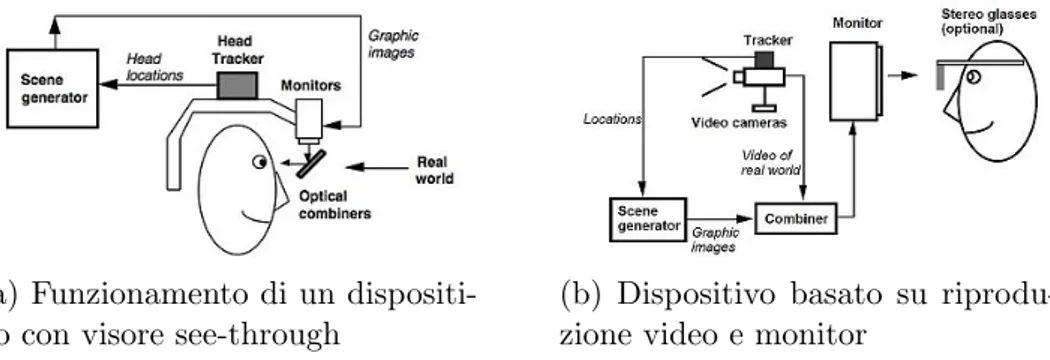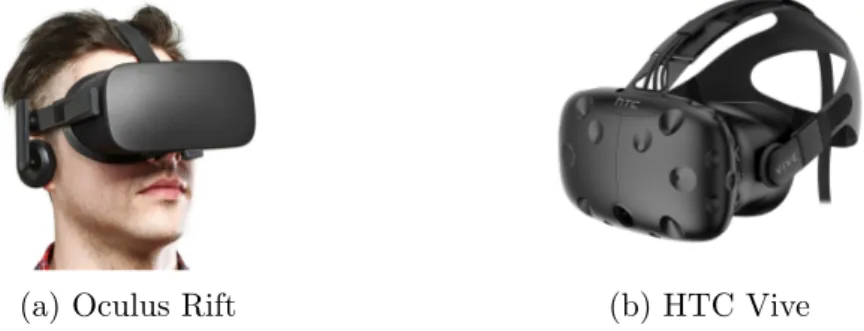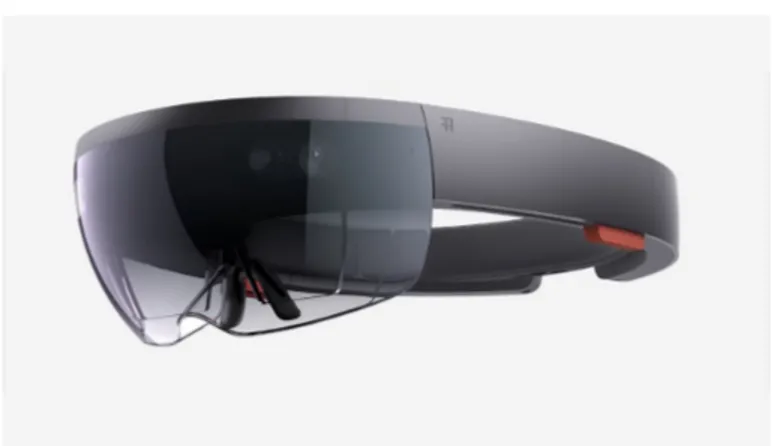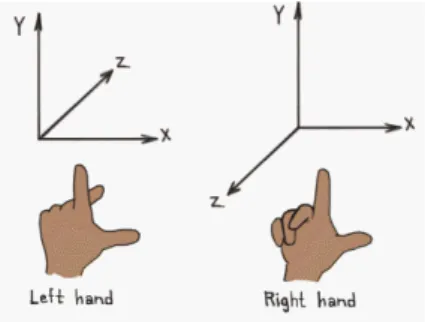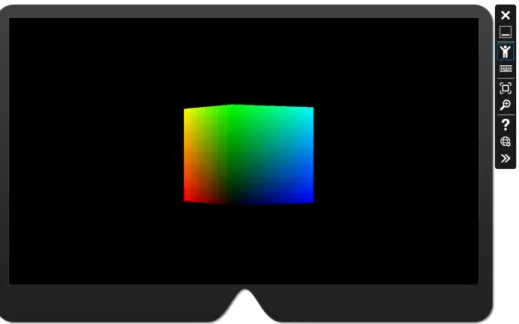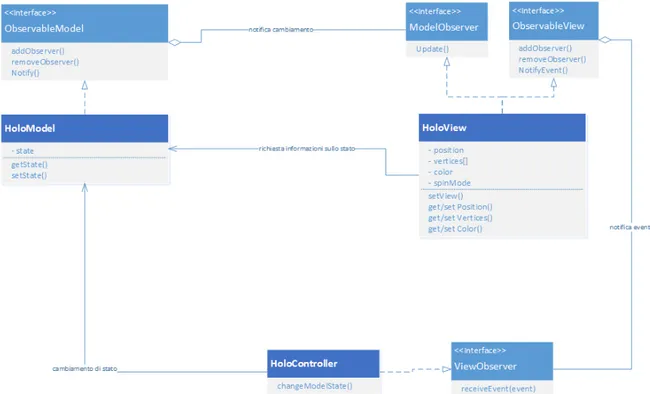Scuola di Scienze
Corso di Laurea in Ingegneria e Scienze Informatiche
APPLICAZIONI DI MIXED REALITY E
MICROSOFT HOLOLENS: STUDIO E
RIPROGETTAZIONE DEL CONCETTO DI
OLOGRAMMA E DELLA RELATIVA
GESTIONE ALL’INTERNO DI
UN’APPLICAZIONE OLOGRAFICA
Elaborato in
PROGRAMMAZIONE DI SISTEMI EMBEDDED
Relatore
Prof. ALESSANDRO RICCI
Co-relatoreIng. ANGELO CROATTI
Presentata da
MATTIA ORIANI
Prima Sessione di Laurea
Anno Accademico 2015 – 2016
Augmented Reality
Mixed Reality
Microsoft Hololens
Holographic Applications
Hologram
Introduzione ix
1 Augmented e Mixed Reality: Panoramica 1
1.1 Cos’`e la realt`a aumentata . . . 1
1.2 Modalit`a di realt`a aumentata . . . 2
1.2.1 Applicazioni pi`u diffuse . . . 3
1.3 Cenni di Realt`a Virtuale . . . 4
1.4 Confronto tra Realt`a Aumentata e Realt`a Virtuale . . . 5
1.5 Mixed Reality . . . 6
1.6 Dispositivi e ologrammi . . . 7
1.7 Principali soluzioni per sviluppare Mixed Reality . . . 8
2 Microsoft Hololens 9 2.1 Cos’`e Microsoft Hololens . . . 9
2.1.1 Dettagli Tecnici . . . 10
2.2 Funzionamento Generale . . . 11
2.2.1 Building Blocks: Moduli Principali Hololens . . . 12
2.3 Principi di Base . . . 14 2.3.1 Sistemi di coordinate . . . 15 2.3.2 Gaze . . . 19 2.3.3 Gesture Input . . . 19 2.3.4 Vocal Input . . . 22 2.3.5 Spatial Mapping . . . 22 2.3.6 Spatial Sound . . . 26
3 Creare Applicazioni Microsoft Hololens 29 3.1 Cos’`e un’applicazione per Hololens . . . 29
3.2 Strumenti di Utilizzo . . . 30
3.2.1 Unity . . . 30
3.2.2 DirectX e Windows Holographic API . . . 31
3.2.3 Hololens Emulator . . . 31
3.3 Funzionamento Generale in DirectX . . . 32
3.3.1 Struttura Architetturale . . . 32
3.4 Principi di base in DirectX . . . 36
3.4.1 Sistemi di Coordinate in DirectX . . . 36
3.4.2 Gaze in DirectX . . . 38
3.4.3 Gesture in DirectX . . . 38
3.4.4 Spatial Mapping in DirectX . . . 40
3.5 Esempio di Holographic App . . . 42
3.5.1 Funzionalit`a principali . . . 42 3.5.2 Considerazioni sull’esempio . . . 43 4 HoloFrameOfMind 47 4.1 Architettura principale . . . 48 4.2 Progettazione dell’ologramma . . . 50 4.3 Dettagli d’implementazione . . . 54 4.3.1 HoloModel . . . 54 4.3.2 HoloView . . . 56 4.3.3 HoloController . . . 58 4.3.4 HoloRenderer . . . 59 4.3.5 HoloManager . . . 62 4.3.6 Overview utente . . . 66 Conclusioni 69 Ringraziamenti 71 Bibliografia 73
Nel corso degli anni, la tecnologia ha assunto sempre pi`u un ruolo chiave e fondamentale all’interno della vita delle persone. Si usano dispositivi e supporti tecnologici in ogni campo, e per qualsiasi motivo, dalla medicina all’ingegneria, dall’agricoltura fino allo sport, ma soprattutto la vita di ogni persona `e sup-portata da almeno un dispositivo tecnologico, per esempio uno smartphone, che viene utilizzato per distrarsi dalla vita quotidiana, per giocare, per rima-nere informati sui fatti del mondo. Quando una persona non conosce qualche informazione, utilizza generalmente lo smartphone o il computer per ottenere tale informazione, e i nuovi sviluppi della tecnologia informatica vanno sempre pi`u in questa direzione cercando di fornire all’utente delle informazioni in tem-po reale relative alle sue richieste. Per ovviare a questa “necessit`a” sono nati i dispositivi di augmented reality, che svolgono le funzioni appena indicate, permettendo l’aggiunta di informazioni anche in momenti critici, magari nei quali non si ha molto tempo a disposizione e si necessita di informazioni in tempo reale. Questi dispositivi potrebbero rappresentare il futuro dell’infor-matica, o crearne un ramo significativo, tanto che da vari anni le universit`a e i colossi aziendali informatici eseguono ricerche e sviluppo in questa direzione. L’uso dei dispositivi di augmented reality, si sta sempre pi`u specializzando, fi-no a diventare dispositivi in grado di svolgere qualsiasi funzione, dall’ottenere informazioni, al giocare, fino ad ad essere un supporto fisso alla vita di una persona. Pi`u che i contenuti o le funzionalit`a che si possono fare con questi dispositivi, cambia il modo di farlo, `e questa la vera innovazione.
In questa tesi si andr`a ad analizzare le tipologie di tecnologie disponibili al-lo stato dell’arte attuale, descrivendone le caratteristiche principali, per dare un’overview sulle potenzialit`a di ogni tipo di trasformazione della realt`a uma-na. In particolare verr`a analizzato un caso innovativo: un dispositivo creato da Microsoft, chiamato Hololens, il quale permette ancora di pi`u l’integrazione fra il mondo reale e le informazioni virtuali. Questo dispositivo fornisce una nuova visione del mondo, portando lo stato dell’arte ad un livello pi`u alto, permet-tendo l’ideazione di applicazioni innovative, di qualsiasi genere, dal supporto alla vita quotidiana al puro svago che necessita una persona.
Saranno descritte tutte le parti fondamentali, incluso il funzionamento del
spositivo Microsoft Hololens, per fornire al lettore una panoramica dettagliata su quali potenzialit`a abbia questo dispositivo e il modo in cui sfruttarle. In particolare viene posta l’attenzione sulla creazione di applicazioni per questo device, spiegandone le componenti. L’obiettivo di questo lavoro `e quello di riprogettare a livello ingegneristico l’architettura e le componenti fondamenta-li di un’appfondamenta-licazione, per raggiungere una creazione sempfondamenta-lificata, un migfondamenta-liore sviluppo ed un migliore utilizzo di tale tecnologia.
Augmented e Mixed Reality:
Panoramica
In questo capitolo verranno descritte le modalit`a con cui `e possibile mo-dificare la realt`a, aggiungendo informazioni utili, creando una realt`a nuova e facendoci immergere l’utente, fino a descrivere come fare un mix tra le due modalit`a. Di ogni modalit`a verr`a data inizialmente una definizione, per intro-durre all’argomento e comprendere bene cosa si intende. Verranno poi spiegate le modalit`a di realizzazione di ogni tipo di trasformazione della realt`a, fino a descriverne le applicazioni pi`u diffuse allo stato attuale dell’arte. Verranno fatti confronti fra le varie modalit`a, per permettere di distinguerle in modo chiaro, giungendo cos`ı all’esplorazione di Microsoft Hololens con una chiara visione dell’argomento generico, e del campo del quale si sta trattando.
1.1
Cos’`
e la realt`
a aumentata
Un tipo di tecnologia interessante, e in elevata fase di sviluppo negli ultimi anni, `e la realt`a aumentata, cio`e un modo nuovo di vedere la realt`a. La realt`a aumentata permette di aggiungere al mondo reale delle informazioni che una persona normale non sarebbe in grado di percepire con i normali cinque sensi umani. E’ una tecnologia in continuo sviluppo, che ha subito un’accelerazione notevole negli ultimi anni, testimoniata dalla presentazione di dispositivi che mettono in atto questa tecnologia da parte delle pi`u grandi aziende informa-tiche. Il concetto di realt`a aumentata `e riscontrabile anche in dispositivi pi`u semplici, per esempio uno smartphone nel caso si stesse esplorando una citt`a, oppure degli occhiali che proiettano delle immagini davanti agli occhi, chiamati smartglasses [5]. Le caratteristiche principali di un sistema di realt`a aumentata riguardano il fatto di saper combinare oggetti reali insieme ad oggetti virtuali in un unico ambiente reale, unitamente al fatto che questa combinazione venga
fatta in tempo reale, in base alle richieste dell’utente e di ci`o che succede nel mondo.
I dispositivi sono dotati di sensori, di vario tipo relativamente all’aspetto che si vuole aumentare della realt`a. L’aumento di qualsiasi dei cinque sensi `e considerato realt`a aumentata, dall’aggiunta di contenuti visivi, all’uso di suoni artificiali, fino alla simulazione di odori. Generalmente le applicazioni di realt`a aumentata si occupano della parte grafica, quindi aggiungendo dei contenuti alla realt`a, ma nel caso si volesse ampliare il senso dell’udito, potrebbero es-sere usati degli auricolari per simulare dei suoni. Esistono anche altri tipi di dispositivi che implementano il concetto di realt`a aumentata, quali visori head-locked o lenti see-through, cio`e dispositivi fissati alla propria testa, o lenti in cui si pu`o guardare attraverso.
1.2
Modalit`
a di realt`
a aumentata
Come appena accennato, ci sono vari hardware per realizzare esperienze di realt`a aumentata, dal semplice smartphone, a veri e propri visori. Usando dispositivi see-through si ha ovviamente un’esperienza pi`u completa, conti-nuativa e immersiva, rispetto ad uno smartphone, dando cos`ı la possibilit`a di svolgere funzioni pi`u complesse. Si effettuano applicazioni di realt`a aumentata anche usando dei visori che oscurano la vista della persona. In questo caso ci sono delle telecamere che riprendono la realt`a e la combinano con gli elementi aggiuntivi, creando un video che verr`a mostrato all’utente sul suo visore. Ci sono vari vantaggi sull’usare delle lenti see-through rispetto ad un visore video di realt`a aumentata, come spiegato da vari articoli scientifici [3]. Un vantaggio riguarda la qualit`a dell’esperienza, dato che usando una riproduzione video della realt`a, quest’ultima viene poi visualizzata ad una qualit`a inferiore rispet-to a quella che l’utente potrebbe vedere con i propri occhi, cosa che invece non succede nel caso si utilizzino lenti see-through. E’ normale che ci sia questa differenza, in quanto la ripresa e la riproduzione della realt`a, non sar`a mai qualitativamente valida come invece lo `e guardando la realt`a direttamente con i propri occhi. E’ bene considerare anche un fattore di sicurezza nel caso si utilizzino visori per creare applicazioni di augmented-reality, infatti nel caso la persona utilizzasse delle lenti see-through e il sistema smettesse di funzionare e di conseguenza di aggiungere le informazioni alla realt`a, il mondo continue-rebbe ad essere visibile attraverso le lenti. Nel caso in cui utilizzasse un visore video e questo smettesse di funzionare, l’utente avrebbe una visione totalmen-te oscurata, non rendendosi pi`u conto di cosa stia vedendo. E’ importante considerare questi aspetti in base al tipo di applicazione che si sta facendo e all’esperienza che si vuole offrire all’utente, perch`e nel caso si trattasse di
applicazioni usate in ambito medico, il fatto di non riuscire a vedere nel caso smettesse di funzionare il sistema pu`o rivelarsi fatale, invece nel caso si trat-tasse di un videogioco, beh, il danno sarebbe decisamente meno grave, se non nullo. Ci sono anche alcune differenze riguardo la computazione, infatti nel caso di dispositivi che riproducono video, ci si dovrebbe occupare di due flussi di informazione, quello riferito al video acquisito, e quello relativo alle infor-mazioni da aggiungere, unitamente alla combinazione fra questi due flussi. E’ facilmente intuibile che nel caso di lenti see-through, ci si occuper`a prevalente-mente delle informazioni da aggiungere e di metterle in relazione con il mondo, dato che non `e necessario riprendere la realt`a. Nelle figure sottostanti, si pu`o osservare il metodo di funzionamento di un dispositivo con visore see-through e di un dispositivo con riproduzione video [3]. Per approfondire l’argomento sui tipi di dispositivi di realt`a aumentata, consultare l’articolo in bibliografia [5].
(a) Funzionamento di un dispositi-vo con visore see-through
(b) Dispositivo basato su riprodu-zione video e monitor
Figura 1.1: Raffigurazione dei metodi di funzionamento e principali differenze tra i due tipi di dispositivi
1.2.1
Applicazioni pi`
u diffuse
Nell’ultimo decennio, la realizzazione di applicazioni di questo tipo ha subi-to una notevole accelerazione, e come spiegasubi-to prima le grandi multinazionali informatiche hanno gi`a creato i propri dispositivi all’avanguardia. La realt`a aumentata `e gi`a utilizzata in alcuni ambiti, quali, medico e militare [3]. In ambito militare sono gi`a ampiamente utilizzati dei caschetti sui quali vengono proiettate delle informazioni in tempo reale, per permettere per esempio al pilota di aereo di rimanere aggiornato senza distogliere l’attenzione dal suo compito principale. I dispositivi che sono in commercio e diffusi su larga sca-la, come iPhone o iPad1, possono essere gi`a considerati dispositivi di realt`a aumentata, in quanto possiedono sensori come accelerometro, GPS, e
tometro, e sono predisposti alla creazione di applicazioni di augmented reality [6].
Google ha commercializzato i Google Glass, nel 2012. Questo dispositivo per-metteva l’aggiunta di informazioni alla realt`a visualizzandole davanti ai propri occhi, unitamente all’acquisizione di immagini e informazioni sulla realt`a stes-sa. E’ un dispositivo che va tenuto in modo fisso sugli occhiali, quindi legato alla testa per usufrire in pieno delle sue funzionalit`a. Purtroppo questo proget-to non ha riscontraproget-to il successo speraproget-to, ma rimane un esempio di dispositivo di realt`a aumentata. Nel 2015 Microsoft annuncia un progetto innovativo, chia-mato Microsoft Hololens, di cui all’attuale stato dell’arte `e stata solo rilasciata una versione per sviluppatori. Questo device `e un vero e proprio computer, con un visore di tipo see-through e vari sensori, il quale combina alcuni ele-menti di augmented reality, insieme ad altri concetti di mixed reality, spiegati in seguito 2 [6].
1.3
Cenni di Realt`
a Virtuale
Nelle applicazioni di realt`a virtuale, ci si pone come obiettivo principale, la creazione di un mondo totalmente virtuale e parallelo a quello reale, in cui far immergere l’utente. Il mondo che verr`a creato pu`o essere una riproduzione di un ambiente reale, oppure un mondo tutto nuovo, inesistente nella realt`a. All’interno del mondo virtuale l’utente pu`o comportarsi esattamente come se fosse nella realt`a, reagendo agli stimoli e interagendo con gli oggetti che si trovano attorno a lui. Non si creano solamente videogiochi per questo tipo di trasformazione della realt`a a differenza di come si pu`o immaginare, ma vengono realizzate anche rappresentazioni alternative del mondo stesso, per esempio la simulazione di un volo aereo. Per ottenere lo scopo prefissato, i dispositivi di realt`a virtuale sono principalmente dei caschetti che coprono tutto il campo visivo, per avvolgere e coinvolgere totalmente la persona, nella maggior parte dei casi questi dispositivi oltre al visore in cui viene proiettato il mondo, sono dotati anche di auricolari per raggiungere in modo completo l’immersione dell’utente. La virtual reality `e abbastanza diffusa e alcuni dei dispositivi pi`u conosciuti al pubblico sono: Oculus Rift (vd. fig.1.2a), HTC Vive (vd. fig. 1.2b), Hdk 2, rispettivamente di propriet`a di Facebook, HTC, e Osvr, una comunit`a open source dedicata alla virtual reality nei videogiochi. Dato che gli smartphone si sono evoluti in modo esponenziale diventando dei piccoli computer, ci sono alcuni dispositivi quali Gear, prodotto da Samsung, 2Sito Ufficiale Microsoft Hololens https://www.microsoft.com/microsoft-hololens/
che permettono di incorporare lo smartphone all’interno di un visore e usarlo come dispositivo di realt`a virtuale.
(a) Oculus Rift (b) HTC Vive
Figura 1.2: Esempi di dispositivi di realt`a virtuale.
1.4
Confronto tra Realt`
a Aumentata e Realt`
a
Virtuale
E’ importante distinguere Realt`a Aumentata e Realt`a Virtuale. A gran-di linee, gi`a dalle parole stesse si intuisce la differenza principale. Nel caso ci si occupi di realt`a aumentata infatti, si parte dalla realt`a vera e propria, aumentandola, con l’aggiunta di nuove informazioni, a correlazione del mondo reale. E’ bene intendere che con lo stesso principio con cui si aggiungono dei contenuti o delle informazioni alla realt`a, si possono anche togliere o nascon-dere per renderla migliore, anche in questo caso si parla di realt`a aumentata. Nella realt`a virtuale invece viene creato un nuovo mondo, nel quale l’uten-te verr`a totalmente immerso, con lo scopo di fare dimenticare tutto ci`o che gli sta attorno, come se fosse realmente nel mondo creato e che `e in grado di vedere. Non si fa quindi accenno alla realt`a vera e propria come nell’aug-mented reality, ma se ne crea una parallela in cui l’utente dovr`a entrare. Le applicazioni e i dispositivi di realt`a aumentata hanno requisiti minori rispet-to alle applicazioni e ai dispositivi di realt`a virtuale[3]. Per quanto riguarda i dispositivi, nel caso di augmented reality basta una lente see-through o un dispositivo mobile per aggiungere informazioni alla realt`a, invece nel caso di virtual reality c’`e la necessit`a di avere dispositivi pi`u avvolgenti, non baster`a pi`u una lente see-through per proiettare l’utente in una realt`a virtuale, ma servir`a un caschetto o un dispositivo che avvolga totalmente l’utente. Questo richiede che il dispositivo abbia tecnologie diverse, in quanto deve riprodurre totalmente da zero la realt`a: questa necessit`a si rispecchia nell’utilizzo di una gamma di colori maggiore rispetto ai dispositivi di realt`a aumentata, di un utilizzo di rendering delle immagini ancor pi`u alto e preciso, cosa che invece
nella realt`a aumentata non `e necessaria visto che l’utente vede gi`a la realt`a vera e propria e quindi non c’`e il bisogno, n`e di riprodurre immagini ad una qualit`a elevata per simularle realmente, n`e di utilizzare una vasta gamma di colori per riprodurre tutte le sfumature del mondo. C’`e un problema da con-siderare, riguardo entrambi i due mondi, riguardante l’interazione dei sensori col mondo e il rilevamento della posizione dell’utente, e anche in questo caso ci sono notevoli differenze tra realt`a aumentata e realt`a virtuale. Nel caso di realt`a aumentata c’`e la necessita di sapere con precisione dove si trova l’utente e che movimenti sta facendo, questo implica un notevole uso di informazioni rilevate dai sensori, perch`e per avere dei contenuti aggiuntivi alla realt`a que-sti dovranno essere messi in relazione con il mondo stesso, avendo quindi ben chiara la posizione dell’utente e la sua visione del mondo in un preciso momen-to. Nel caso ci trovassimo all’interno di un museo, un’applicazione di realt`a aumentata potrebbe indicarci quale sia la storia dell’opera che si trova davanti a noi, e in questo caso serviranno dei sensori per capire bene in quale punto della realt`a ci troviamo. Questo implica anche una computazione aggiuntiva per la corretta visualizzazione delle informazioni, cosa che in realt`a virtuale non avviene in quanto si tratta gi`a di un mondo parallelo. Nel caso di realt`a virtuale quindi non c’`e la necessit`a di sapere con accuratezza cosa stia facendo l’utente nel mondo reale, in quanto ogni suo movimento `e rispecchiato all’inter-no di una realt`a virtuale, nella maggior parte dei casi baster`a quindi tracciare i suoi movimenti della testa per capire in quale parte del mondo virtuale stia guardando elaborandone poi i contenuti. Ne consegue un diverso utilizzo dei sensori fra i due tipi di realt`a. Per approfondire l’utilizzo dei sensori in realt`a aumentata (Azuma, 1997).
1.5
Mixed Reality
Dopo aver presentato i concetti di augmented reality e virtual reality, e aver analizzato le principali differenze, in questa sezione verr`a discusso il concetto di mixed reality. Milgram definisce la mixed reality come ”anywhere between the extrema of the virtuality continuum” [7]. E’ interessante analizzare questa definizione in quanto esprime in modo sintetico e chiaro il concetto di mixed reality. La virtuality continuum (vd. fig. 1.3) `e un range che pone ai due estremi il mondo reale e il mondo virtuale, indica quindi i passaggi da un mondo all’altro, i quali comprendono la sovra citata realt`a aumentata, fino ad arrivare alla realt`a virtuale.
Figura 1.3: Rappresentazione della virtuality continuum
Mixed reality `e un insieme di tutto ci`o, infatti un’applicazione di mixed reality combina oggetti virtuali, informazioni di realt`a aumentata, e oggetti reali, facendoli coesistere in un unico mondo, e mettendoli in grado di reagire in tempo reale [9]. La mixed reality consiste quindi nella generazione di un mondo nuovo, diverso da uno totalmente reale, e diverso da uno totalmente virtuale, ma un mondo che contiene una parte di uno e una parte dell’altro, perfettamente combinate tra loro. A livello storico la mixed reality `e un’evo-luzione e una derivazione della virtual reality [9], della quale i primi esempi sono stati prodotti intorno al 1960 [10]. Generalmente i dispositivi che per-mettono l’uso di applicazioni di mixed reality, sono head-locked, cio`e caschetti, o comunque dispositivi fissati alla testa della persona. Questi dispositivi sono molto simili a quelli utilizzati per l’augmented reality e descritti in precedenza, con la sola differenza che vengono implementate applicazioni di mixed reality invece che di realt`a aumentata. Sono sempre dotati di lenti see-through, e di sensori di vario tipo, quali accelerometro, GPS, giroscopio, e sistemi audio.
1.6
Dispositivi e ologrammi
Una tecnica per visualizzare degli oggetti nella realt`a aumentata e nella mixed reality, `e quella di produrre ologrammi. Un ologramma non `e altro che un incrocio di fasci di luce che riproduce un’immagine o un oggetto in tre dimensioni, osservabile poi da qualunque prospettiva. Questa tecnica, ri-spetto alla semplice visualizzazione di immagini tridimensionali, rende meno affaticato l’occhio ed `e sempre pi`u in via di espansione [11]. La rappresentazio-ne degli oggetti sotto forma olografica `e in continuo aumento fra i dispositivi head-mounted, che avranno dei proiettori di fasci di luce, i quali renderizza-no l’oggetto desiderato davanti agli occhi dell’utente, oppure nella parte del mondo in cui si vuole inserire l’informazione, aumentandone la realt`a o com-binandola con elementi virtuali. Un esempio di questi dispositivi `e Hololens,
annunciato da Microsoft nel 2015 [2]. Questo dispositivo incarna perfettamen-te il concetto di mixed reality, in quanto le applicazioni inperfettamen-tegrano la realt`a vera e propria con ologrammi rappresentanti scene o semplici oggetti virtuali, andando cos`ı a creare una nuova versione dell’ambiente in cui ci si trova.
1.7
Principali soluzioni per sviluppare Mixed
Reality
Ci sono varie soluzioni sia hardware che software per accedere al mondo dell’augmented reality, della virtual reality e della mixed reality. Un’azienda sempre pi`u in via di espansione `e Meta, la quale ha prodotto due innovativi dispositivi di augmented reality, chiamati Meta 1 e Meta 2 Development Kit. Questi dispositivi si differenziano da quelli di realt`a virtuale in quando `e possi-bile comunque vedere il mondo reale. Meta porta l’augmented reality in campi d’interesse diversi dal solito, come la medicina e le aziende, con lo scopo di rendere pi`u facile l’apprendimento, e pi`u immediato l’aiuto in caso di bisogno per risolvere alcune situazioni [12]. Magic Leap3, `e un’altra azienda che svilup-pa tecnologie di realt`a aumentata, non sono ancora stati rilasciati dispositivi da questa azienda, ma si occupa principalmente dello sviluppo della tecnologia in generale, e a differenza dei dispositivi comuni di virtual e augmented rea-lity, che pongono la concentrazione dell’utente sul mondo vicino a lui, Magic Leap punta ad allargare sempre di pi`u la visione del mondo aumentato. Per quanto riguarda le piattaforme software per lo sviluppo di augmented reality ne esistono varie: merita una citazione Vuforia AR, che permette lo sviluppo di applicazioni di questo tipo per i dispositivi mobile. Le applicazioni di realt`a aumentata realizzate con questa tecnologia, sono eseguibili su ogni dispositivo mobile, che esso sia di produzione Apple o che usi Android, e la tecnologia permette di aggiungere qualsiasi immagine o oggetto alla realt`a ripresa da un dispositivo mobile. Vuforia, ha sviluppato anche un supporto per i nuovi di-spositivi Microsoft, quali Surface e Hololens, come annunciato a giugno 20164.
Come accennato nel paragrafo precedente, anche Microsoft ha realizzato un dispositivo che utilizza questo tipo di tecnologia, attualmente `e il dispositivo pi`u completo sul mercato, in quanto ha una vasta quantit`a di sensori e rende l’esperienza totalmente immersiva al fine di integrare perfettamente il mondo reale con quello virtuale.
3Sito Ufficiale Magic Leap https://www.magicleap.com 4Developer Site Vuforia https://developer.vuforia.com/
Microsoft Hololens
In questo capitolo verr`a analizzato il dispositivo Microsoft Hololens[1]: un dispositivo innovativo fra quelli presenti nel mercato, in grado di rappresentare i concetti di realt`a aumentata e mixed reality. Usando sempre un approccio top-down, verr`a quindi descritto in generale in cosa consiste questo dispositivo, fino ad arrivare nel dettaglio, prima in termini tecnici e poi in termini di concetti, per capire meglio cosa si nasconda dietro a questo dispositivo e come funziona veramente. Al momento della scrittura del documento, il dispositivo vero e proprio risulta disponibile solo in USA e Canada, al prezzo di 3000 dollari, in una versione solamente per sviluppatori. Il dispositivo deve ancora essere commercializzato a tutte le persone e non `e ancora stata annunciata una data di rilascio per l’uso comune.
2.1
Cos’`
e Microsoft Hololens
Microsoft Hololens `e un visore di mixed reality progettato e sviluppato da Microsoft. Il visore non `e altro che un caschetto indossabile dotato di una sorta di smart glasses incorporati capaci di far visualizzare all’utente degli ologrammi nel mondo reale (vd. fig. 2.1). Il caschetto viene definito da Microsoft un “computer olografico”, in quanto `e stato progettato credendo nel fatto che “gli ologrammi siano il futuro nell’evoluzione dell’informatica”. Il dispositivo d`a la possibilit`a all’utente di essere libero con entrambe le mani, quindi `e un sistema hands-free, ed `e un vantaggio non da poco, rendendo Hololens un dispositivo indossabile sempre, per svolgere le azioni di tutti i giorni, dalla pi`u semplice alla pi`u complessa, e non un dispositivo usabile solo in certi momenti della propria giornata.
Figura 2.1: Il dispositivo Microsoft Hololens
Il dispositivo `e indossabile da tutti, questo `e reso possibile da un regolatore manuale dell’ampiezza degli occhiali, che permette di stringere o di allargare la circonferenza. Per quanto riguarda il peso del dispositivo, risulta distribuito omogeneamente e non maggiormente sulla parte frontale a differenza di come si possa pensare appena si vede il dispositivo. Questo rende Hololens pi`u confor-tevole, in linea con il pensiero di indossarlo spesso. Il visore crea una sorta di nuova realt`a, appunto la mixed reality, raggiungendo cos`ı un punto di mezzo, un’intersezione, di un livello quasi superiore, fra augmented reality e virtual reality. Come descritto in precedenza, la virtual reality proietta l’utente in un mondo parallelo, isolandolo dalla realt`a, invece la realt`a aumentata consente all’utente di vivere la propria realt`a, ma avendo informazioni e contenuti digi-tali davanti alla propria visione reale. Microsoft Hololens fa qualcosa di pi`u: crea oggetti digitali, chiamati appunto ologrammi, rendendoli parte del mondo fisico, quasi senza far accorgere all’utente della differenza fra reale e virtuale, facendo sembrare questi oggetti parte del mondo vero e proprio.
2.1.1
Dettagli Tecnici
Analizzando i dettagli tecnici di Hololens, esso risulta un dispositivo vera-mente potente. Non ha bisogno n`e di fili, n`e di un computer sempre connesso, `e quindi un dispositivo totalmente indipendente. Il dispositivo, attualmente, ha Windows 10 come OS, ed `e dotato di una batteria di 16.5Wh, CPU e GPU, 2GB di RAM e 64GB di memoria, Wi-Fi 802.11 e Bluetooth per connettersi rispettivamente ad internet e con qualsiasi dispositivo, inoltre sfrutta anche Bluetooth Low Energy per collegarsi al clicker, un accessorio fornito da Mi-crosoft per favorire lo scorrimento e la selezione nelle finestre dell’interfaccia. La vera potenza di Hololens sta nell’analisi del mondo che lo circonda, per svolgere questa funzione Microsoft ha posto nel dispositivo vari sensori,
qua-li accelerometro, giroscopio e magnetometro, racchiusi in una IMU (Inertial Measurement Unit), unitamente a quattro camere per capire il mondo attorno al dispositivo, e una camera di profondit`a, per ottenere una visione completa di cosa ci sia e cosa succeda attorno ad Hololens. E’ stata creata una HPU, cio`e una Holographic Processing Unit, al fine di combinare le informazioni raccolte dalle camere di profondit`a e i dati raccolti dall’IMU. L’Holographic Proces-sing Unit `e in grado di gestire anche le gesture di input effettuate dall’utente e gli input vocali. Alex Kipman, in qualit`a di Hololens Chief Inventor, ha dichiarato che “HPU `e in grado di processare terabytes di informazioni” dai sensori di Hololens in tempo reale [2]. Questo dato lascia gi`a immaginare la potenza di tale dispositivo. Oltre ai sensori, una parte cruciale del device sono le lenti. Hololens incorpora delle lenti avanzatissime, precisamente delle lenti olografiche see-through, ovvero delle lenti che permettono di guardare al di l`a delle stesse, non coprendo il mondo reale come succede in un dispositivo di realt`a virtuale. Unitamente alle stesse viene utilizzato un doppio motore luce, ed una risoluzione olografica pari a 2.3M di punti luce totali. Le funzionalit`a dei sensori, insieme alle lenti ottiche super avanzate, permettono la visione di ologrammi che siano parte vera e propria del mondo. Nel dispositivo `e presen-te una fotocamera da 2.4MegaPixel, per scattare foto in ogni momento, e una videocamera da 1.1MegaPixel, per riprendere la propria visione del mondo olo-grafico, oltre agli altoparlanti per riprodurre i suoni come se appartenessero al mondo reale. Hololens `e ricaricabile tramite porta microUSB, ed `e utilizzabile anche durante il periodo di carica, infine `e dichiarato che il peso del dispositivo sia 579 grammi [16].
2.2
Funzionamento Generale
Hololens funziona esattamente come un computer, semplice, solo che si tratta di un computer olografico. All’accensione, verr`a reso visibile all’utente un men`u principale, dal quale potr`a lanciare la fotocamera o la videocamera, accedere al menu con tutte le app, e lanciarne una. Ogni applicazione proget-tata per Microsoft Hololens `e basata su UWP. Universal Windows Platform `e un modello di applicazione e un ambiente per le applicazioni Windows. Il modello di applicazioni UWP stabilisce come vengono trattate le applicazioni, dall’installazione all’aggiornamento fino alla disinstallazione, e questo si oc-cupa del ciclo di vita delle applicazioni quanto vengono lanciate e terminate. Questo vuol dire che ogni applicazione basata sul modello UWP `e in grado di essere eseguita su Hololens, quindi applicazioni UWP per desktop o mo-bile potranno essere scaricate dal Windows Store e lanciate sul dispositivo. Ci sono due categorie di applicazioni, una comprende le applicazioni 2D, cio`e
quelle appena accennate, e l’altra le applicazioni olografiche. Per quanto ri-guarda le applicazioni 2D invece di essere lanciate in una finestra come in un computer, vengono lanciate, a livello grafico, su una superficie verticale che simula una finestra (vd. fig. 2.2a), `e facile provare applicazioni non progettate per Hololens su questo dispositivo, infatti Microsoft ne d`a un esempio palese installando gi`a di base Skype all’interno del dispositivo. Per quanto riguarda le applicazioni olografiche, inizialmente si presentano come una finestra, per permettere all’utente di piazzarla nel mondo e lanciare il programma, una vol-ta dato l’ok per l’esecuzione la finestra scompare e appare lo spazio olografico fuso completamente con il mondo reale (vd. fig. 2.2b). La differenza e la no-vit`a fra le semplici applicazioni e quelle olografiche `e proprio in questo punto, le applicazioni olografiche non sono una semplice finestra piazzata nel mondo reale, come fosse un quadro, ma creano un vero e proprio spazio olografico per tutto l’ambiente circostante all’interno del quale l’applicazione svolger`a le sue azioni. Microsoft, come in tutti i suoi ultimi sistemi, aggiunge anche a Hololens, l’assistente per l’utente Cortana. In questo caso dato che sono molto frequenti i comandi vocali, ci si potr`a rivolgere a Cortana chiedendo di aprire o chiudere un’applicazione o semplicemente chiedendo come fare qualcosa su questo dispositivo.
(a) App 2D (b) App olografica
Figura 2.2: Raffigurazione dei due tipi di applicazioni descritti.
2.2.1
Building Blocks: Moduli Principali Hololens
In questa sezione saranno descritti i moduli principali che caratterizzano il dispositivo Microsoft Hololens, con un approccio bottom-up. Partendo quindi dalla base, cio`e dal sistema operativo, verranno descritte le parti fondamentali fino a raggiungere i principi di base che consentono l’esperienza innovativa su Hololens.
Sistema Operativo Microsoft Hololens usa Windows 10 come sistema ope-rativo. Questa scelta implica che la gestione del sistema sia effettuata allo stesso modo di un altro device che ha come sistema operativo Windows 10. La grafica a blocchi caratteristica di Windows 10, come si pu`o notare nel men`u principale e in tutte le finestre utilizzabili con questo sistema operativo, `e la stessa di un pc, o uno smartphone, con Windows 10. Essendo un sistema ope-rativo conosciuto, `e facilitato l’utilizzo da parte dell’utente medio, che sar`a in grado cos`ı di sapersi gi`a orientare tra le relative funzionalit`a messe a dispo-sizione. E’ stato gi`a accennato che il sistema operativo di questo dispositivo, cio`e Windows 10, utilizzi lo stesso modo di gestire le applicazioni di un altro di-spositivo, che non siano gli occhiali olografici, che utilizza il medesimo sistema operativo. Le applicazioni sono gestite secondo lo schema Universal Windows Platform, cio`e una piattaforma che indica per ogni applicazione come verr`a gestito il suo ciclo di vita e la sua interazione con il sistema operativo. E’ bene ricordare che questa scelta, consente l’utilizzo su Hololens di applicazioni progettate con UWP, rendendolo cos`ı un dispositivo in grado di eseguire anche altre applicazioni non necessariamente olografiche.
Windows Holographic Microsoft, per raggiungere lo scopo prefissato di creare una mondo misto fra realt`a e virtuale, ha creato una piattaforma di mixed reality basata sul sistema operativo Windows 10. Questa piattaforma a livello concettuale si pone sopra il sistema operativo, in quanto si basa su di esso. La piattaforma in questione `e chiamata Windows Holographic ed `e la vera innovazione, dato che consente la creazione e la gestione di ogni aspetto olografico. Microsoft ha annunciato lo sviluppo ad inizio 2015 [2], e questa piattaforma `e attualmente in continuo sviluppo, dato che al momento il progetto Hololens `e in fase di testing avanzata, essendo disponibile solo una versione per sviluppatori. Windows Holographic `e la piattaforma che permette la creazione di un mondo fatto di oggetti olografici e reali, quindi un mondo di mixed reality, e si occupa di tutto ci`o che riguarda il mondo olografico, dalla gestione dei sensori che forniscono informazioni per una corretta esecu-zione del sistema olografico, fino all’implementaesecu-zione dei vari principi olografici che corrispondono all’utilizzo delle Windows Holographic API. Le applicazio-ni olografiche utilizzano tutte questa piattaforma per quanto riguarda ogapplicazio-ni contenuto olografico.
Concetti Fondamentali I principali concetti fondamentali, per quanto ri-guarda un’applicazione olografica, si trovano al livello superiore dello stack, in quanto sono le parti che andranno implementate per realizzare un’applicazione di questo tipo. Riguardano la gestione delle posizioni nel mondo, cio`e i sistemi di coordinate, la gestione dello spazio intorno a s`e, spatial mapping, la
gestio-ne dell’input, gaze e gesture, e la gestiogestio-ne dei suoni, spatial sound. Questi concetti sono racchiusi nelle Windows Holographic API, le quali mettono a disposizione le nuove funzionalit`a per la gestione di questi concetti innovati-vi, sempre basati sulla piattaforma precedentemente spiegata. Ogni concetto verr`a approfondito nel dettaglio nelle sezioni successive.
2.3
Principi di Base
La domanda principale, dettata dalla curiosit`a, rimane, come fa Hololens a fare tutto ci`o. Gli ologrammi non sono altro che rappresentazioni tridimen-sionali fatte da luci e suoni, di qualsiasi cosa, come per esempio personaggi, finestre di programmi, o oggetti. Si capisce quindi che ogni cosa `e rappresenta-ta come un ologramma. Inizialmente il dispositivo acquisisce pi`u informazioni possibili riguardo al mondo reale, capendo come `e fatta la stanza attorno al-l’utente, se sono presenti o meno e in che posizione si trovano eventuali oggetti veri e propri. Le informazioni sul mondo sono captate in qualsiasi momento in modo continuativo dal dispositivo, facendo una vera e propria mappatura dello spazio. La mappatura continua in tempo reale `e dettata fondamentalmente dal fatto che l’utente si possa e deve muoversi avendo gli occhiali addosso, questo implica che se gira la testa, o va in una stanza diversa, sar`a in una posizione differente dalla sua precedente, e si trover`a in un punto diverso dell’ambiente, quindi gli occhiali, per continuare a rendere l’esperienza reale, hanno bisogno di sapere dove si trova l’utente e cosa lo circonda in ogni momento, e ci`o `e reso possibile dalle camere d’ambiente e dai sensori presenti sul dispositivo. Il di-spositivo sar`a quindi in grado in ogni momento di avere dettagli sull’ambiente circostante, e ad ogni rilevazione aggiorner`a i suoi dati. Avendo una visione del mondo, Hololens `e in grado di piazzare gli ologrammi nel mondo stesso, questa azione `e chiamata “pinning”, che significa appunto fissare. Ogni volta che l’utente vorr`a posizionare un ologramma nel mondo, la prima azione che gli viene richiesta `e proprio questa, cio`e indicare al dispositivo dove vuole piaz-zare il suo ologramma. L’ologramma potr`a rimanere fisso in quella posizione, mentre l’utente si sposta da un’altra parte oppure potr`a anche seguire l’utente durante i suoi spostamenti. L’utente sar`a in grado di dare degli input al de-vice facendo dei gesti con le mani oppure usando la voce, e il dispositivo `e in grado di rilevarli. Questo permette di interagire con gli ologrammi svolgendo delle azioni su di essi, oppure di interagire con il dispositivo, chiedendogli per esempio di aprire il men`u principale, oppure con il mondo stesso, per piazzare appunto gli ologrammi. E’ questo il modo di interagire con il dispositivo, viene abbandonato cos`ı il concetto di mouse e di click su uno schermo, e saranno le mani a fare click o qualsiasi altra azione. Nonostante sia possibile
utilizza-re il clicker, Hololens `e in grado di farne a meno per cliccare su un oggetto, ma pu`o diventare utile se si vuole per esempio scorrere una pagina web. Per indicare al dispositivo in che punto si vogliono eseguire tali azioni sar`a sem-pre visibile un puntatore, che indica dove verr`a eseguita l’azione, il puntatore segue la direzione dalla parte frontale del dispositivo, quindi il cursore sar`a mosso direttamente in relazione ai movimenti della testa dell’utente, per poi eseguire delle azioni con le mani. Questi concetti corrispondono al nome di gaze e gesture input, spiegati in seguito nei dettagli. L’utente sar`a avvolto totalmente nell’esperienza di mixed reality anche grazie ai suoni emessi dagli altoparlanti del dispositivo, i quali sono veri e propri suoni spaziali, percepibili da ogni direzione, e associabili ad ogni oggetto olografico. Un ologramma `e in grado di utilizzare anche le informazioni acquisite dal dispositivo sullo spazio, questo permette agli ologrammi di muoversi nel mondo e di diventare ancora pi`u realistici. La descrizione dei principi di base `e approfondibile e basata sulla documentazione ufficiale [15].
2.3.1
Sistemi di coordinate
Per tutte le funzioni che riguardano il posizionamento di un ologramma, il suo orientamento, oppure la sua identificazione, Hololens usa diversi sistemi di coordinate per rappresentarli. Non `e una cosa che viene visualizzata all’utente, ma `e solo un modo di Hololens di trattare gli oggetti e le azioni, per rapportarsi con il mondo in modo autentico, e rendere ancora di pi`u, tutto questo, reale. A differenza delle normali applicazioni di grafica tridimensionale, che usano sistemi di coordinate cartesiane, Hololens usa anche dei sistemi di coordinate spaziali: questi sistemi non sono altro che sistemi di coordinate che hanno un significato realmente interpretabile e collegabile al mondo reale. Infatti ogni unit`a in un sistema di coordinate spaziale corrisponde ad un metro, e questo facilita le misure, la scalatura degli oggetti, essendo le unit`a le stesse del mondo reale, anche a livello di programmazione. I sistemi di coordinate cartesiani sono di due tipi: left-handed e right-ended, la differenza fra loro si trova nel posizionamento degli assi (vd. fig. 2.3).
Figura 2.3: Rappresentazione dei sistemi left-handed e right-handed
Per quanto riguarda i sistemi di riferimento left-handed l’asse X va verso destra e l’asse Y verso l’alto, l’asse Z invece, in un sistema left-handed punta in avanti. Queste direzioni sono intese in riferimento ai punti positivi di ogni asse. In un sistema right-handed, l’asse X e Y sono identiche ad un sistema left-handed, quindi puntano rispettivamente verso destra e verso l’alto, inve-ce l’asse Z punta all’indietro. Il sistema di coordinate spaziali utilizzato da Hololens `e right-handed. L’applicazione Hololens sar`a comunque in grado di trattare entrambi i sistemi di coordinate, nonostante prevalga quello spaziale. Ogni cosa in Hololens `e riferita al sistema di coordinate stabilito, entrando nel dettaglio, durante la progettazione degli ologrammi si utilizza il sistema di coordinate spaziale, per farne usi diversi: piazzare l’ologramma in un punto fisso nel mondo, oppure piazzare l’ologramma ad una distanza fissa dall’utente, quindi rendendolo mobile e collegato alla posizione della persona.
Stationary Frame Of Reference
Stationary frame of reference `e un punto del mondo sul quale si costrui-sce il sistema di coordinate di un’applicazione per Hololens. Questo punto generalmente viene calcolato in relazione alla posizione del dispositivo, ed `e anche un punto di riferimento per lo stesso. Nel caso in cui si volesse piaz-zare un ologramma in un punto fisso nel mondo, andr`a usato appunto uno stationary frame of reference, cio`e un frame di riferimento fisso. Questo si-gnifica che l’ologramma avr`a bisogno di conoscere un punto fisso nel mondo, in cui dovr`a rimanere anche se il dispositivo si muove nell’ambiente. Viene calcolata una distanza da quel punto, espressa in un vettore contenente le tre dimensioni del sistema di coordinate, nella quale verr`a piazzato l’ologramma, che generalmente si trova davanti all’utente o comunque nel suo campo visivo. L’applicazione, continuer`a a scansionare l’ambiente, ed elaborando le infor-mazioni ottenute, potr`a aggiornarne la posizione appena riconosce dati pi`u completi sull’ambiente, andando cos`ı a perfezionare la posizione calcolata per l’ologramma. L’aggiornamento dei dati relativi allo spazio potrebbe produrre
degli spostamenti rispetto alla posizione originale dell’ologramma, diventando cos`ı un problema, e Microsoft Hololens sfrutta le spatial anchor per risolvere questi errori.
Spatial Anchor Come appena accennato, le Spatial Anchor servono per eliminare i leggeri spostamenti dalla posizione originale dell’ologramma in se-guito all’aggiornamento dei dati sull’ambiente circostante. L’ologramma pu`o essere piazzato usando una spatial anchor e rimarr`a fisso in quel punto, come se fosse ancorato. Lo Spatial Anchor viene creato partendo dallo Stationary Frame Of Reference, e nel punto che in precedenza era stato calcolato come distanza, viene creato un sistema di riferimento nuovo, che rimarr`a fisso in quel punto. Dal momento in cui si posiziona un’ancora, non si potr`a pi`u spostarla. La differenza principale fra un sistema di riferimento basato sulle ancore e uno stationary frame of reference riguarda il metodo di aggiornamento della posi-zione. E’ inevitabile ed `e anzi naturale che il dispositivo aggiorni le posizioni dei propri oggetti, in quanto non conosce perfettamente l’ambiente al momen-to del posizionamenmomen-to dell’ologramma, ma ne acquisisce informazioni in modo dinamico mano a mano che l’utente si muove nel mondo. Quando necessario, le ancore si aggiornano in relazione ad altre ancore utilizzate o in relazione ai sistemi di riferimento spaziali, questo garantisce che non venga nettamente modificata la posizione causando un effetto di drift, ma che l’ologramma ri-manga in modo preciso nello stesso posto. Nello stationary frame of reference viene aggiornata la posizione relativamente a quella dell’utente, invece nel-le spatial anchor viene aggiornata la posizione relativamente alla sua origine, ottenendo cos`ı risultati pi`u precisi. E’ quindi un metodo di posizionamento accurato per svolgere una funzione di questo tipo. Le ancore sono un sistema di posizionamento ottimo anche per altri due motivi. E’ possibile salvare le ancore e quindi una certa posizione nel mondo, prima dello spegnimento del dispositivo, in modo da conservarne i dati e ripristinarli al momento dell’ac-censione, trovando l’ologramma nello stesso punto in cui l’avevamo lasciato. I dati relativi alle ancore vengono salvati in uno store ed identificati da una chiave univoca. E’ possibile anche condividere fra pi`u dispositivi le informa-zioni relative ad un’ancora. In questo modo i due dispositivi saranno in grado di conoscere le stesse informazioni relativamente a quella parte di ambiente, e nel caso visualizzassero lo stesso ologramma, sar`a possibile vederlo nello stesso punto per entrambi.
Attached Frame Of Reference
Questa modalit`a viene utilizzata nel caso in cui non volessimo fissare l’olo-gramma in un punto stabile del mondo, ma nel caso in cui volessimo tenerlo
legato all’utente. L’ologramma sar`a in grado di seguire l’utente ad ogni suo spostamento. Ci sono due tipi di aggancio, uno body-locked, e un altro head-locked. Un ologramma body-locked segue la posizione del dispositivo, rima-nendo ad una distanza fissa dallo stesso. Un ologramma head-locked invece rimane ad una distanza fissa dall’utente, ma risulter`a sempre visibile nel suo campo visivo, perch`e legato alla posizione della testa. E’ sconsigliato utilizzare ologrammi head-locked, in quanto rendono l’esperienza meno reale, dato che nella realt`a non si avr`a mai un oggetto fisso nel proprio campo visivo. Un ologramma body-locked pu`o avere invece molteplici utilizzi: se ci trovassimo in un videogioco, e volessimo giocare in squadra con un ologramma, esso po-trebbe seguirci in una missione durante tutti i nostri spostamenti. In questo sistema di riferimento l’origine `e sempre posta nella posizione del dispositivo. Tale caratteristica, rende il sistema di riferimento l’unico utilizzabile nel caso in cui Hololens non sappia in che punto si trova del mondo, e quindi non sia pi`u in grado di tenere le posizioni degli ologrammi.
Problemi di riconoscimento dello spazio
Ci sono alcuni casi in cui il dispositivo potr`a fare fatica a riconoscere e tenere traccia dell’ambiente circostante. Nel caso in cui il dispositivo non sia pi`u in grado di capire in che punto si trova, `e ovvio che non sar`a pi`u in grado di aggiornare le distanze relative alle ancore o agli stationary frame of reference. Sar`a solamente in grado di utilizzare l’attached frame of reference come detto in precedenza, ed `e buona norma visualizzare all’utente, nel caso ce ne fosse bisogno, un messaggio o dei contenuti informativi su come ovviare a questo problema. I contenuti mostrati in queste circostanze dovranno essere posizionati usando l’attached frame of reference. Un altro caso in cui potrebbe essere necessario mostrare all’utente dei messaggi d’errore, potrebbe verificarsi nel caso in cui ci si trovi in due spazi uguali fra loro, non `e insolito di trovarsi in due stanze identiche all’interno di un albergo, o anche nella propria casa. Il dispositivo rilevando lo stesso ambiente attorno a lui, potr`a confonderlo, e quindi capire che sia lo stesso spazio gi`a conosciuto e non uno nuovo ancora da scoprire. Nel caso in cui riconoscesse l’ambiente come quello gi`a conosciuto in precedenza potrebbe verificarsi la comparsa degli ologrammi che erano presenti nell’ambiente precedente. Nel caso succedesse ci`o, `e possibile eliminare i dati acquisiti su quello spazio, per far si che il dispositivo rinizi il riconoscimento della stanza, per`o eliminando i dati su uno spazio viene eliminato anche tutto ci`o che esso conteneva, quindi anche degli ologrammi. Allo stesso modo se l’utente torna in un ambiente conosciuto, ma che ha subito dei cambiamenti significativi, gli ologrammi potrebbero posizionarsi in punti diversi, oppure se si trova in un ambiente affollato, il dispositivo far`a fatica a tracciare l’ambiente
in quanto ci sono dei cambiamenti enormi in brevissimi lassi di tempo, `e quindi consigliato utilizzare il dispositivo in ambienti non affollati.
2.3.2
Gaze
Il gaze `e un punto cruciale e fondamentale di ci`o che stiamo analizzando. E’ la prima forma di input ed `e usato per molteplici funzioni con le applicazioni olografiche. Il gaze indica la direzione in cui l’utente sta guardando mentre vuole fare qualcosa, analogamente alla realt`a in cui quando noi vogliamo inte-ragire con qualcosa generalmente lo guardiamo. A differenza della realt`a per`o, la funzione di gaze si basa sulla posizione della testa e non sulla direzione de-gli occhi, quindi in base alla posizione e ai movimenti della testa rilevati dal caschetto, cambier`a la direzione identificata al momento dal gaze. E’ come se fosse una sorta di raggio laser, che parte dalla propria testa e va verso l’oggetto che si sta guardando, questo concetto riprende quello di cursore, in modo pi`u completo, ed `e proprio questo uno dei principali utilizzi del gaze. E’ utilizzato nella totalit`a delle applicazioni in quanto elemento fondamentale, anzi, `e un elemento fondamentale delle stesse, perch`e, come sar`a chiarito in seguito, da esso dipendono tutti i gesture input effettuati all’interno di un’applicazione. Per identificare dove l’utente stia guardando precisamente, viene effettuato un raycasting da parte dell’applicazione, praticamente si traccia una linea imma-ginaria nella direzione specificata dalla testa della persona, esattamente come un raggio laser, andando a intersecarla con gli oggetti lungo quella linea, e il cursore si fermer`a quando incontra l’oggetto pi`u vicino in quella direzione. Generalmente, le applicazioni che ne fanno uso, mostrano il cursore in modo fisso e ben visibile, cos`ı l’utente `e in grado di riconoscere in ogni momento dove esso si trova e sar`a in grado di riconoscere in modo chiaro l’oggetto identificato dal gaze sul quale verranno effettuate le azioni. Allo stesso modo in cui l’ap-plicazione `e in grado di sapere quando l’utente guarda un oggetto, essa `e in grado di sapere anche quando non lo sta guardando, e nel caso fosse necessario mandare un segnale audio. Il gaze `e abbinato, oltre che alle gesture di input, anche ai comandi vocali, essendo la forma primaria e fondamentale di input.
2.3.3
Gesture Input
La modalit`a innovativa di input in Microsoft Hololens, `e l’utilizzo delle gesture. Una gesture non `e altro che un movimento della mano, il quale spe-cifica una precisa azione da eseguire. Questo movimento della mano viene riconosciuto dai sensori del dispositivo e poi elaborato per eseguire l’azione. E’ una modalit`a di input molto comoda per l’utente in quando lo rende libe-ro da qualsiasi forma di telecomando o pad, interagendo direttamente con il
mondo. E’ fondamentale per il dispositivo riconoscere le mani dell’utente, a supporto di questo, i movimenti vanno eseguiti all’interno del gesture frame, cio`e nella porzione di spazio attorno al dispositivo predisposta a rilevare le gesture, la zona di riconoscimento `e davanti a se stessi e a fianco, sia a destra che a sinistra. Hololens riconosce due movimenti precisi delle mani, e quando le mani non compiono questi due movimenti, ma qualsiasi altro gesto, non viene riconosciuto, anche se `e all’interno del gesture frame. Il primo movimen-to, `e chiamato “ready state” ed `e formato dalla mano chiusa a pugno rivolta in avanti, con l’indice alzato (vd. fig. 2.4a). Il secondo movimento, definito “pressed state”, `e dato dalla mano chiusa a pugno, con l’indice abbassato in avanti (vd. fig. 2.4b). La combinazione di questi due movimenti permette di svolgere varie azioni.
(a) Ready State (b) Pressed State
Figura 2.4: I due tipi di movimento riconosciuti da Hololens.
Press and Release Gesture La gesture pi`u comune `e quella di select, che va a sostituire il click del mouse, per fare ci`o, `e necessario partire da uno stato di ready della mano, abbassare l’indice come per cliccare, passando cos`ı in pressed state, e ritornare subito in ready state, come se si fosse rilasciato il bottone del mouse. La gesture di selezione, `e definita da Microsoft “press e release” e solitamente si associa ad azioni di selezione di un ologramma, ed `e combinata ovviamente con le informazioni del gaze, per capire dove si sta guardando in quel momento e su quale ologramma o in che punto eseguire l’azione di press e release.
Hold Gesture Questa gesture `e molto simile a quella di press e release, in quanto si parte sempre da uno stato di ready della mano, per poi abbassare l’indice in pressed state, mantenendo per`o questo stato per un periodo pi`u lungo, e concludendo l’azione tornando in ready state. L’azione pu`o essere usata per far svolgere un comportamento specifico all’ologramma nel caso ven-ga mantenuto lo stato di pressed, che equivale al tener premuto il click del mouse.
Manipulation Gesture La gesture di manipolazione `e generalmente uti-lizzata nelle applicazioni per spostare un oggetto, ridimensionarlo o ruotarlo. Anche in questo caso, `e necessario partire dalla direzione del gaze, per sapere su quale ologramma eseguire l’azione. Appurato ci`o, si esegue una press da un ready state, per poi compiere dei movimenti con la mano lungo le tre dimensio-ni del mondo. La madimensio-nipolazione dell’ologramma viene gestita dai movimenti della mano, e ci si basa solo su tali movimenti dal momento in cui si inizia la gesture, l’utente potr`a quindi anche guardare altrove mentre esegue questi gesti.
Navigation Gesture La navigazione `e intuibile gi`a dal nome della gesture, pu`o essere usata nelle applicazioni per scorrere un men`u o eseguire azioni di scorrimento, come se si fosse su un’interfaccia a due dimensioni.
Bloom Un gesto che non dipende da questi due movimenti della mano `e quello di “bloom”, ed `e un gesto di sistema (vd. fig. 2.5). Fare questa gesture `e esattamente come premere il tasto Windows sulla tastiera, e come si pu`o ora intuire, il suo effetto `e quello di aprire il men`u di avvio del sistema. La gesture bloom `e riconosciuta ponendo la mano con il palmo in su, e le punte delle dita che si toccano insieme, come se fosse un fiore chiuso, per poi aprire la mano, esattamente come si aprirebbe un fiore. Si pu`o tornare al men`u principale chiedendolo anche a Cortana, non solo utilizzando questa gesture. La gesture di bloom `e una gesture di sistema, quindi non `e utilizzabile nelle applicazioni perch`e `e gestita dal sistema stesso e non dalle specifiche applicazioni.
Clicker Microsoft ha introdotto un dispositivo chiamato Clicker, che per-mette di cliccare e di selezionare un oggetto, oppure di scorrere una pagina web, o un men`u. E’ un accessorio che verr`a fornito insieme al dispositivo, presente nella scatola. Quando si compiono delle gesture con il clicker non `e necessario avere il pulsante all’interno del frame gesture, ma si pu`o tenere in qualsiasi posizione.
2.3.4
Vocal Input
Gli input vocali sono una delle forme di input presenti su Hololens. E’ una modalit`a molto pratica, potente ed efficace, dato che per l’utente, parlare per scegliere cosa fare, essere ascoltato e compreso totalmente dal dispositivo, `e una cosa quasi magica. I comandi vocali su Hololens sono trattati dallo stes-so engine che supporta il riconoscimento vocale in altre applicazioni di tipo UWP. Con questa modalit`a di input, l’utente non compier`a nessuna gesture, e nel caso voglia interagire con un ologramma, gli baster`a guardarlo, sfruttando il puntatore del gaze, e pronunciare l’azione che vuole eseguire, a patto che sia preimpostata in modo che l’ologramma sappia cosa fare. L’effetto `e il medesi-mo di una gesture, infatti pronunciando la parola “SELECT” mentre si fissa un ologramma, si seleziona allo stesso modo con cui si seleziona compiendo una gesture di “press e release”. I comandi vocali sono utili per interagire con Cortana, basta richiamarla dicendo “Hey Cortana”, e l’assistente di Windows si render`a disponibile per chiedergli quasi qualsiasi cosa, dal riavvio del disposi-tivo, allo scatto di una foto o di un video, fino a chiedergli che ora sono, oppure lanciare un’applicazione, o chiamare un contatto su Skype. Come accennato in precedenza, `e possibile per esempio tornare al men`u di avvio dicendo la frase “Hey Cortana, Go Home”, e si aprir`a il men`u principale di Windows. I coman-di vocali funzionano in ogni momento, sia quando non c’`e nessuna applicazione in esecuzione, sia su applicazioni olografiche e applicazioni bidimensionali.
2.3.5
Spatial Mapping
Come accennato in precedenza, Hololens vuole fondere il mondo virtuale con quello reale, per far sembrare che siano una cosa sola, questo per far si che l’esperienza con Hololens diventi il pi`u autentica possibile. Questo `e l’obiettivo che si pone lo Spatial Mapping, e questa funzione viene svolta egregiamente dal dispositivo, mappando totalmente l’ambiente circostante. Per fare ci`o inizial-mente vengono definite a livello di applicazione le zone dello spazio delle quali l’applicazione vuole ricevere gli aggiornamenti. Vengono cos`ı generati dei dati cartografici inviati all’applicazione. Queste zone dello spazio sono chiamate volumi: un volume non `e altro che una forma geometrica, come un cubo o una
sfera, che delimita una regione di spazio. Per ogni volume definito, verranno fornite all’applicazione una serie di superfici spaziali, chiamate spatial surface. Ogni spatial surface rappresenta una superficie del mondo reale, limitatamente ad un piccolo volume di spazio, ed `e rappresentata da una fitta rete di triangoli uniti tra loro come a formare una rete sulla superficie. Questi dati serviranno all’applicazione per delimitare gli spazi e rendersi conto di cosa sia presente nel mondo circostante. Ogni applicazione che usa Spatial Mapping, appena riceve dei dati sull’ambiente o appena gli vengono comunicati dei cambiamenti nell’ambiente stesso, aggiorna le proprie spatial surface, scomparendo momen-taneamente, per aggiornarsi e ricomparire subito dopo. E’ possibile verificare all’avvio, che la prima cosa che fa il dispositivo dopo aver lanciato il sistema operativo, `e proprio quella di provare a mappare il mondo circostante, per co-noscere gi`a l’ambiente appena Hololens viene messo in funzione. Ovviamente questi dati inizialmente saranno generici dato che l’utente non ha ancora ini-ziato a muoversi nell’ambiente, ed `e per questo che c’`e bisogno di aggiornare i dati in modo costante, al fine di avere una visione sempre pi`u chiara del mondo. Nella figura 2.6 una rappresentazione della mappatura dello spazio da parte del dispositivo.
Usi Principali di Spatial Mapping
Sono molteplici gli usi che un’applicazione pu`o fare con i dati sullo spazio circostante: pu`o usarli per facilitare il posizionamento di un ologramma o nel caso di ologrammi dinamici, per farli muovere in relazione alle superfici presenti nello spazio. Nei paragrafi successivi verranno approfonditi questi aspetti [15].
Ostruzione L’utente si aspetta la giusta interazione fra gli ologrammi e l’am-biente reale, infatti se un ologramma si avvicina ad una parete, ci si aspetta che venga ostruito dato che c’`e un muro, e non che l’ologramma ci passi at-traverso senza problemi, altrimenti l’utente non avr`a neanche il dubbio che l’ologramma sia una cosa vera o meno, ne consegue che uno degli usi princi-pali di spatial mapping sia l’ostruzione degli ologrammi. L’utilizzo dei dati relativi allo spatial mapping per raggiungere questo scopo aumenta la perce-zione che un ologramma sia effettivamente una cosa reale e faccia parte dello stesso ambiente dell’utente. L’uso di spatial mapping per l’ostruzione degli ologrammi, fornisce anche dei feedback all’utente relativamente ad azioni da compiere: infatti quando un ologramma risulter`a essere ostruito da una su-perficie reale, questo, oltre a dargli la conferma della sua posizione nel mondo reale, gli mostrer`a che `e bloccato e non pu`o andare oltre in quanto `e presen-te una superficie che lo ostacola, l’upresen-tenpresen-te cos`ı sar`a in grado eventualmente di agire in modo diverso sull’ologramma. Se fosse necessario che l’utente debba interagire con gli ologrammi anche se si trovano dietro una superficie (e questi non la oltrepassano dato che viene usato il concetto di ostruzione) `e consiglia-to visualizzare l’ologramma in modo diverso, per esempio abbassandone la sua luminosit`a, in modo che l’utente sia in grado di visualizzare l’ologramma ma rendendosi conto allo stesso tempo che questo si trova dietro una superficie del mondo reale.
Visualizzazione I dati relativi alla mappatura dello spazio, non vengono visualizzati generalmente durante l’esecuzione di un’applicazione al fine di la-sciare la visuale pulita e il pi`u reale possibile, non sarebbe cos`ı se il mondo fosse totalmente coperto dalla rete di triangoli creata dal dispositivo. Ci pos-sono essere alcuni casi in cui la visualizzazione delle superfici sia necessaria nonostante le superfici reali a cui si riferiscono siano gi`a visibili. Supponendo che l’utente voglia posizionare un ologramma sulla parete, gli potr`a essere utile vedere una sorta di ombra dietro l’ologramma per rendersi conto della vicinan-za dell’ologramma alla parete, in modo da capirne la distanvicinan-za fra l’oggetto ed eventualmente avvicinarlo ancora di pi`u. Oppure se si sta usando un’appli-cazione che usa per esempio un tavolo sul quale l’utente deve interagire, pu`o
essere utile mostrargli la superficie orizzontale del tavolo, per delimitargli la zona in cui agire.
Posizionamento I dati raccolti per lo spatial mapping, all’interno dell’ap-plicazione, possono anche rendere pi`u semplice e realistica la collocazione degli ologrammi nel mondo. Quando fissiamo un ologramma in un punto del mon-do reale, indichiamo un punto nel monmon-do a tre dimensioni, invece `e possibile definire la posizione di un ologramma relativamente ad una superficie, questo genera una correlazione tra un punto nello spazio tridimensionale ed un punto su una superficie bidimensionale. La riduzione della quantit`a di informazio-ni che l’utente deve dare all’applicazione, uinformazio-nitamente al tempo, alla facilit`a e alla precisione di interazione dell’utente con il mondo, sono tutti vantaggi di questa correlazione. Questo concetto viene usato ed applicato in quanto `e un comportamento comune anche nella realt`a, infatti quando puntiamo il dito per indicare dove mettere un oggetto, stiamo indicando una direzione e non una distanza. L’applicazione, seguendo questo principio reale, esegue un raycast lungo il gaze dell’utente, il quale come spiegato prima conosce la direzione verso la quale si sta puntando, per trovare la superficie pi`u vicina, ricavando cos`ı la distanza dalla direzione specificata. Generalmente la procedura di ray-casting viene eseguita pi`u volte di seguito, questo perch`e facendo pi`u di un raycast lungo il gaze, e combinando i risultati, si ottengono dei risultati pi`u precisi, dettagliati e ragionevolmente sicuri.
Simulazione della fisica Un altro uso dei dati dello spatial mapping ri-guarda la simulazione dei comportamenti degli ologrammi secondo i principi della fisica. Alcuni esempi sono il rotolamento di una palla su una superficie, o il rimbalzo sul muro o sul pavimento della stessa, unitamente alla forza di gravit`a nel caso si stesse raffigurando un oggetto che cade a terra. Nel caso si creino tipi di ologrammi che nella realt`a avrebbero comportamenti che usano le leggi della fisica, sarebbe bene implementarli, andando cos`ı a rendere ancora pi`u realistica l’esperienza, senza lasciare nulla al caso. Per fare ci`o, a livello di sviluppatore, pu`o essere necessario eseguire un’elaborazione della rete di triangoli relativa alla superficie, cio`e per esempio rendere lisce delle superfici ruvide o riempire dei buchi nella rete di triangoli, questo per avere risultati pi`u concreti e reali. E’ importante considerare la grandezza del volume di scansio-namento del mondo, infatti se una superficie non `e stata scansionata e quindi mancano dei dati, quella parte del mondo non sar`a conosciuta dall’ologramma ed esso non si scontrer`a con quella superficie, ma penser`a che non ci sia nulla. Tenendo conto di questi esempi e tali principi, se utilizzati quando necessario, aumentano la credibilit`a che tutto ci`o che viene visualizzato sia reale.
Navigazione Come ultimo utilizzo, ma non per importanza, le mappe pos-sono essere anche utili allo scopo di permettere all’applicazione di creare olo-grammi che rappresentano dei personaggi con la capacit`a di muoversi libe-ramente nel mondo reale allo stesso modo in cui si muoverebbe una persona vera. La cosa importante per effettuare questo comportamento `e identificare e delimitare bene le superfici in cui `e possibile, per il personaggio, camminare o muoversi, al fine di non permettere all’ologramma di camminare su un tavolo o sul frigorifero, ma di camminare solo su superfici percorribili realmente, senn`o non sarebbe pi`u reale l’esperienza vissuta.
2.3.6
Spatial Sound
Gli spatial sound servono per rendere completa l’esperienza con Hololens, questo concetto, molto diffuso in mixed reality, vale per la maggior parte degli ologrammi. Se rappresentiamo un personaggio di un videogioco sotto forma di ologramma, l’utente non lo considerer`a mai veramente reale se non emet-te suoni e se non provoca rumori nei suoi movimenti, per questo, nel caso di vari ologrammi i suoni spaziali sono considerati parte fondamentale di un’espe-rienza realistica. Dato che gli ologrammi sono solamente oggetti fatti di luce, l’aggiunta di suoni aiuta a renderli pi`u credibili al fine di creare un’esperienza olografica coinvolgente. Su Microsoft Hololens il motore audio si occupa della parte relativa ai suoni nell’esperienza della mixed-reality simulando il suono tridimensionale combinando fattori come direzione e distanza. Queste com-ponenti fanno si che i suoni sembra che escano dagli oggetti fisici del mondo reale o dagli ologrammi, indistintamente. Dato che gli ologrammi sono visibili solo all’interno del campo visivo dell’utente attraverso la lente see-through del visore e dato che non `e possibile vedere un ologramma se si trova dietro di noi, pu`o essere utile, se non necessario, utilizzare degli spatial sound per richiamare l’attenzione sull’ologramma che non `e visibile, indicando per esempio all’uten-te che deve girarsi e guardare l’ologramma, oppure fare qualche azione su di esso. Nel caso si utilizzino ologrammi dinamici, come durante un videogio-co, si usano gli spatial sound per simulare l’avvicinamento di un ologramma verso l’utente, magari aumentandone il volume, oppure in caso contrario dimi-nuendolo se l’ologramma si allontana. I suoni possono provenire da qualsiasi direzione, da sopra, da sotto, dietro, di lato rispetto all’utente. Questa fun-zione rende veramente coinvolgente l’esperienza, perch`e rende gli ologrammi realistici, coinvolgendo pienamente l’utente, e d`a la possibilit`a agli sviluppato-ri di creare qualcosa di veramente autentico. Oltre agli usi appena descsviluppato-ritti, puramente scenici, vengono raccomandati da Microsoft agli sviluppatori altri utilizzi degli spatial sound, per esempio quando la mano dell’utente entra ed esce nel gesture frame, un suono potr`a indicare che il dispositivo ha rilevato
che si sta per compiere una gesture, dando una certezza all’utente, oppure quando l’utente seleziona un ologramma un suono pu`o confermare l’avvenuta ricezione del comando. Infine vengono caldamente raccomandati dei suoni per l’immersione dell’utente nell’ambiente circostante. Alcuni esempi di suoni am-bientali possono essere il movimento dell’acqua nel caso l’utente stia agendo su una scena olografica che la contiene, o qualunque altro suono che provenga dall’ambiente, ed `e molto utile aggiungerli per perseguire lo scopo di reali-smo, in quanto anche nella realt`a ci sono sempre dei suoni di sottofondo non necessariamente prodotti da un oggetto. Fondamentale per gli sviluppatori `e ricordare che se i suoni spaziali insieme a quelli ambientali stereo sono utili a creare un ambiente realistico, `e bene tenere i suoni stereo ad un volume pi`u basso rispetto a quelli spaziali, o comunque tenerli in secondo piano ri-spetto agli spatial sound, questo per lasciare spazio ai suoni spaziali di cui il volume pu`o e deve essere tenuto pi`u alto, altrimenti risulterebbe difficile per l’utente percepire uno spatial sound da una certa direzione se si trova in un ambiente molto rumoroso con suoni stereo generati dal dispositivo. Per simu-lare la distanza e la posizione dalla quale `e percepito il suono, Hololens cerca di comportarsi esattamente come il cervello umano fa quando giunge un suono all’orecchio. Molto sinteticamente, il nostro cervello stabilisce la distanza e la direzione dalla quale proviene il suono, analizzando come i suoni raggiungono entrambe le orecchie, in questo caso il motore audio usa degli HRTF (Head Related Transfer Functions) per simulare i suoni e renderli spaziali. HRTF simula questa funzione modellando una risposta spaziale che caratterizza il modo in cui l’orecchio riceve i suoni da un punto lontano nello spazio.
Creare Applicazioni Microsoft
Hololens
Dopo aver analizzato ogni elemento di Microsoft Hololens, in questo capi-tolo verr`a spiegato come si crea un’applicazione olografica o bidimensionale, dagli strumenti necessari per svilupparla, fino a quelli per testarla, entrando nel dettaglio di ogni aspetto. La descrizione verr`a effettuata in base alle prove effettuate e tenendo conto dello stato dell’arte al momento della scrittura.
3.1
Cos’`
e un’applicazione per Hololens
Un’applicazione per Hololens `e una rappresentazione olografica dei conte-nuti, e sfrutta tutti i principi di base analizzati nel capitolo precedente, quindi si occuper`a della gestione dello spazio, combinando le informazioni per svolgere le funzioni previste, si occuper`a di quali azioni svolgere quando verr`a ricono-sciuta una gesture, e si occuper`a di gestire il gaze, tenendo traccia della sua posizione e direzione.
E’ importante tenere ben distinto che tipo di applicazione si vuole creare in quanto cambiano totalmente sia l’approccio sia il modo di sviluppare l’app. Nel caso si voglia sviluppare un’applicazione bidimensionale, vuol dire che si sviluppa un’applicazione universale windows, che pu`o essere eseguita oltre che su hololens, anche su un computer, o su uno smartphone. Per fare applicazioni bidimensionali bastano i comuni tools di sviluppo per applicazioni Windows, e il prodotto pu`o essere testato anche su un semplice computer, questo `e pos-sibile dato che Hololens `e in grado di eseguire anche applicazioni normali oltre a quelle olografiche. A prodotto ultimato si pu`o lanciare l’applicazione sul di-spositivo la quale funzioner`a perfettamente come su qualsiasi altro dispositivo che utilizza Windows.
Per sviluppare applicazioni olografiche, lo sviluppatore dovr`a utilizzare degli